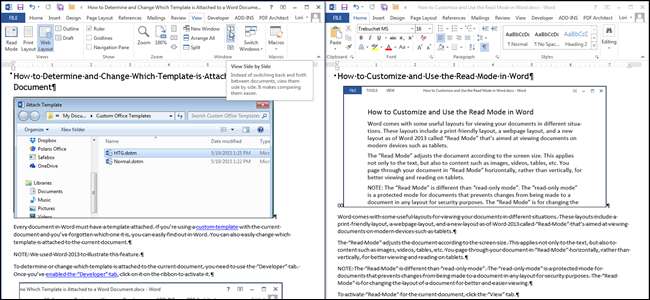
Si vous travaillez sur plusieurs documents Word, il peut être utile d’en afficher certains ou tous en même temps. Il existe plusieurs façons d'afficher plusieurs documents et même d'afficher différentes parties du même document en même temps.
Pour afficher plusieurs documents, ouvrez les documents que vous souhaitez afficher et cliquez sur l'onglet «Affichage». Pour cet exemple, nous avons ouvert deux documents.
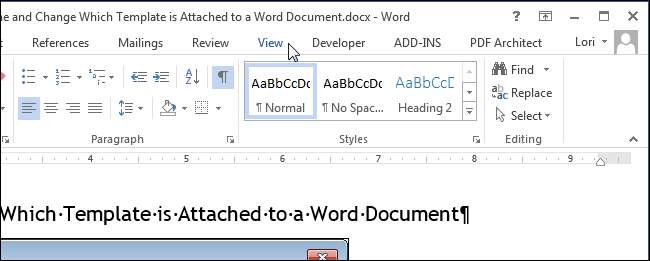
Dans la section «Fenêtre» de l'onglet «Affichage», cliquez sur «Afficher côte à côte».
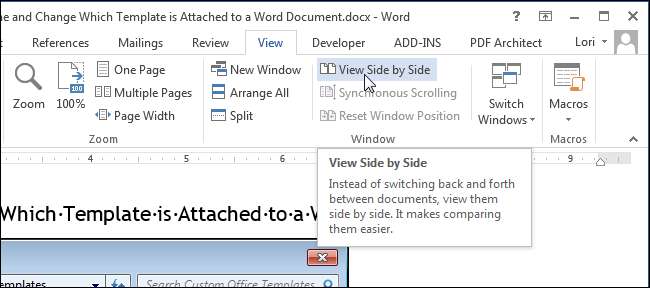
Les deux fenêtres de document sont redimensionnées et positionnées l'une à côté de l'autre.
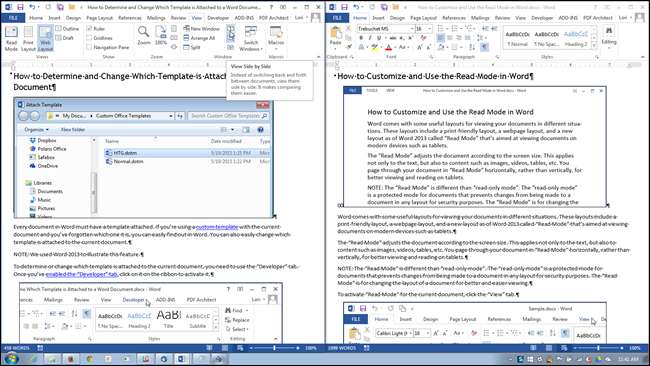
REMARQUE: vous ne pouvez afficher que deux documents côte à côte. Si vous avez plus de deux documents ouverts, la boîte de dialogue «Comparer côte à côte» s'affiche. Sélectionnez un document dans la liste que vous souhaitez afficher en plus du document actuel et cliquez sur «OK».

Si vous souhaitez faire défiler les deux documents en même temps, cliquez sur le bouton «Défilement synchrone» dans la section «Fenêtre» de l'onglet «Affichage» dans l'un des deux documents. Lorsque vous faites défiler un document, l'autre document défile également.
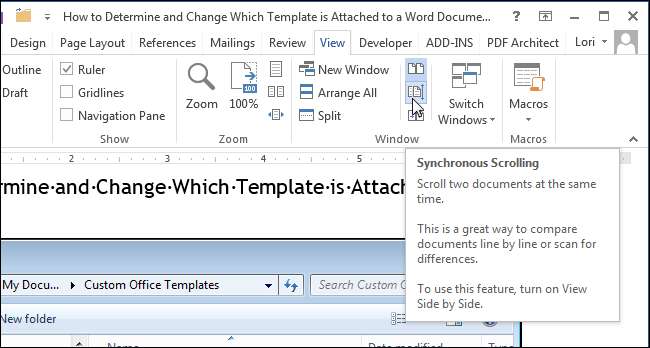
Pour revenir à la taille et à l'emplacement d'origine des deux fenêtres de document, cliquez sur le bouton «Afficher côte à côte» dans la section «Fenêtre» de l'une des deux fenêtres de document.
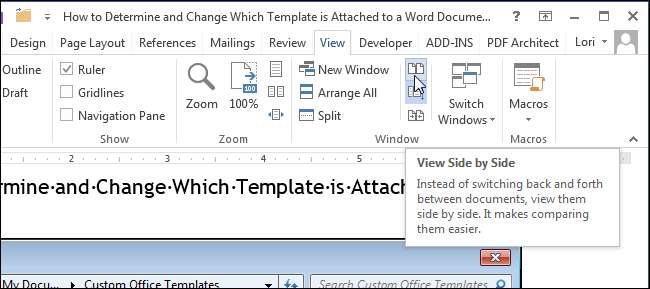
Si vous souhaitez afficher plus de deux documents, vous pouvez empiler vos fenêtres ouvertes pour les voir tous à la fois.
REMARQUE: selon la taille de votre moniteur, il peut être difficile d'afficher plus de trois ou quatre documents.
Pour afficher plusieurs documents, ouvrez tous les documents que vous souhaitez afficher, cliquez sur l'onglet "Affichage" (s'il n'est pas déjà actif), puis sur "Réorganiser tout" dans la section "Fenêtre".
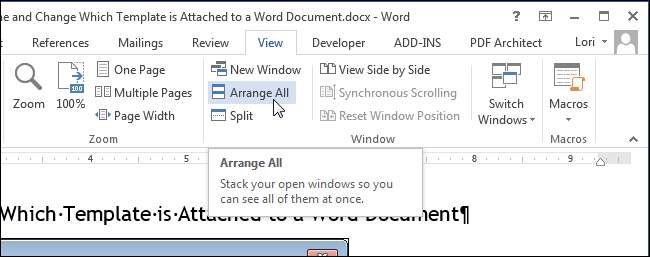
Les fenêtres de document sont redimensionnées et empilées verticalement. Vous pouvez afficher tous les documents à la fois, mais vous ne pouvez faire défiler et modifier qu'un seul document à la fois.
REMARQUE: La fonction «Réorganiser tout» ne peut pas être «désactivée» comme la fonction «Afficher côte à côte». Pour remettre les fenêtres de document telles qu'elles étaient, vous devez les redimensionner manuellement en faisant glisser les bords et les déplacer en faisant glisser les barres de titre.
Word n’organise aucune fenêtre de document réduite. De plus, vous remarquerez peut-être que le ruban disparaît si vous essayez d'organiser trop de documents et que les fenêtres deviennent trop petites.
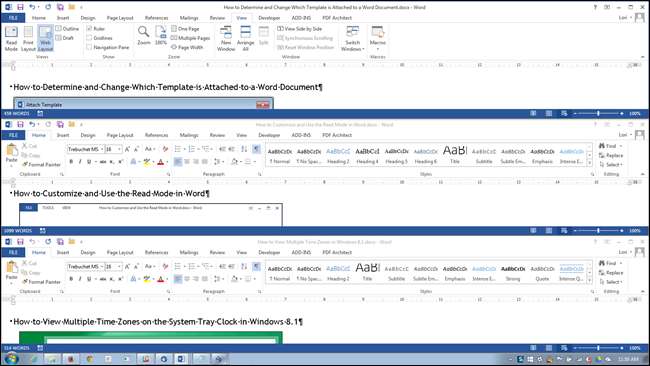
Vous pouvez cliquer sur le bouton «Agrandir» sur une fenêtre de document pour la redimensionner en plein écran.
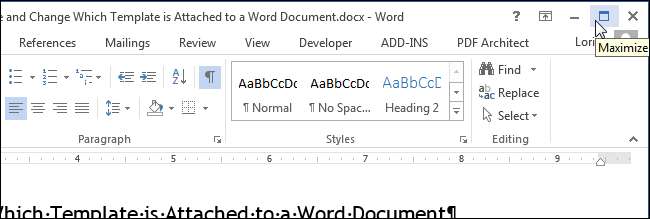
Lorsque la fenêtre est agrandie, le bouton «Agrandir» devient le bouton «Rétablir». Cliquez sur le bouton «Restore Down» pour ramener la fenêtre à sa taille précédente.
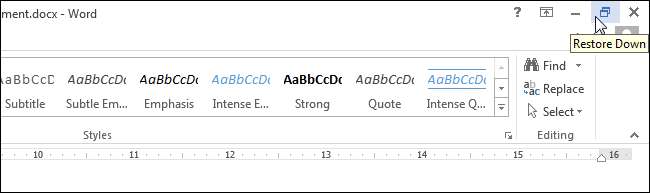
Vous pouvez même afficher deux parties du même document. Pour ce faire, cliquez sur la fenêtre Word du document que vous souhaitez visualiser et cliquez sur «Fractionner» dans la section «Fenêtre» de l'onglet «Affichage».

Le document actuel est divisé en deux parties de la fenêtre dans lesquelles vous pouvez faire défiler et modifier séparément différentes parties du document.
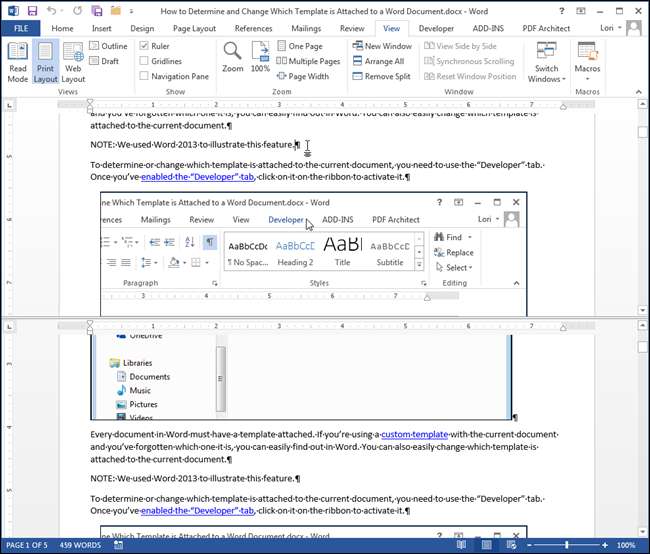
Vous pouvez redimensionner la fenêtre fractionnée en déplaçant votre curseur sur la double ligne séparant les deux parties du document jusqu'à ce qu'elle se transforme en une double ligne avec une double flèche. Cliquez et faites glisser la bordure double ligne vers le haut ou vers le bas pour redimensionner les parties de la fenêtre.
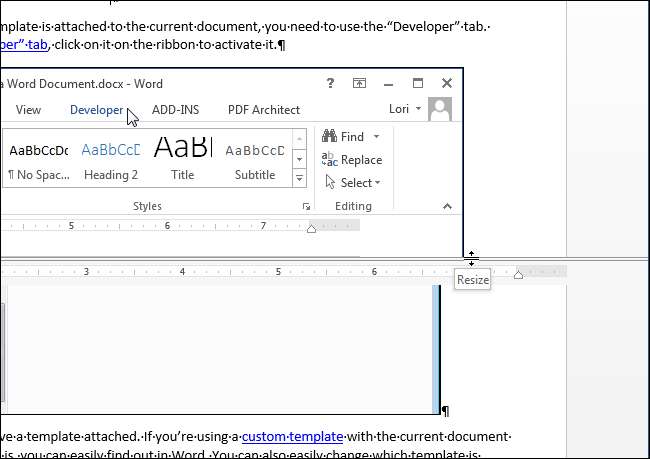
Pour annuler le fractionnement et revenir à une vue unique de votre document, cliquez sur le bouton «Supprimer le fractionnement» (qui était auparavant le bouton «Fractionner»).
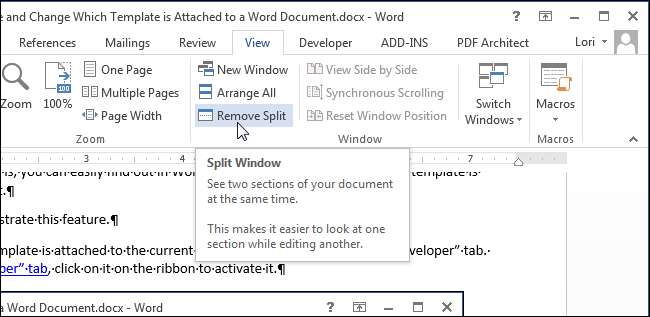
N'oubliez pas que même si vous pouvez afficher plusieurs documents à la fois, vous ne pouvez modifier qu'un seul document à la fois. Le document actuellement actif qui peut être modifié est celui dont le nom de fichier dans la barre de titre n'est PAS grisé.






